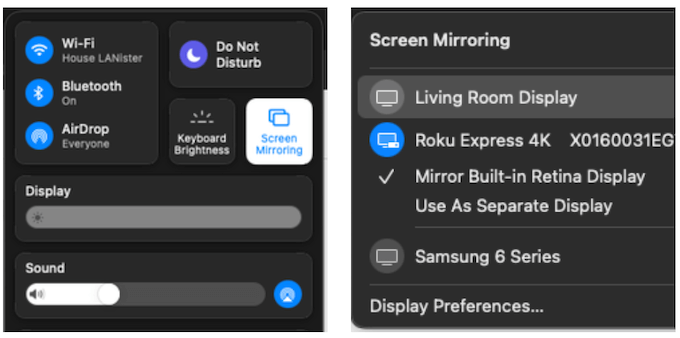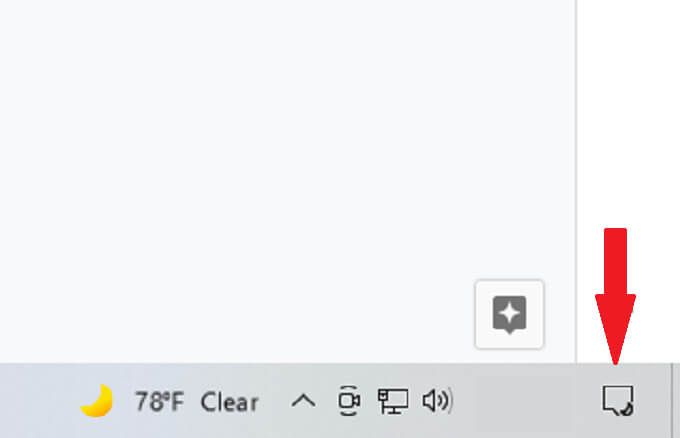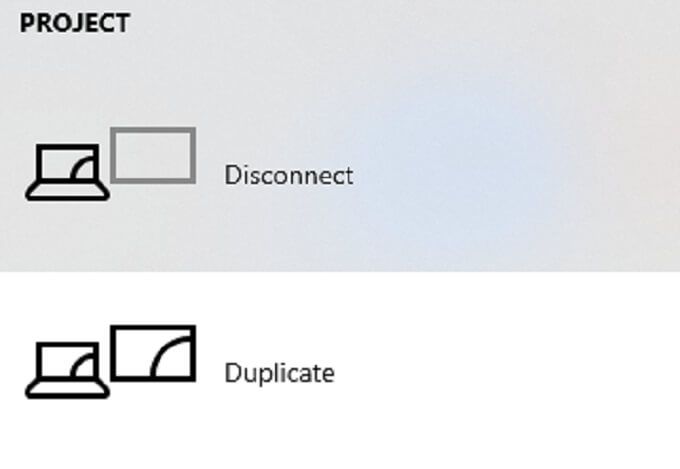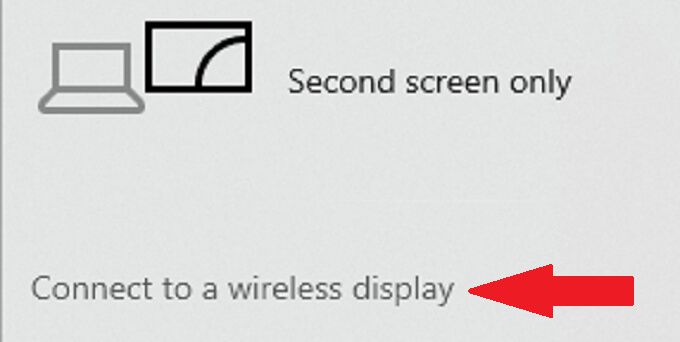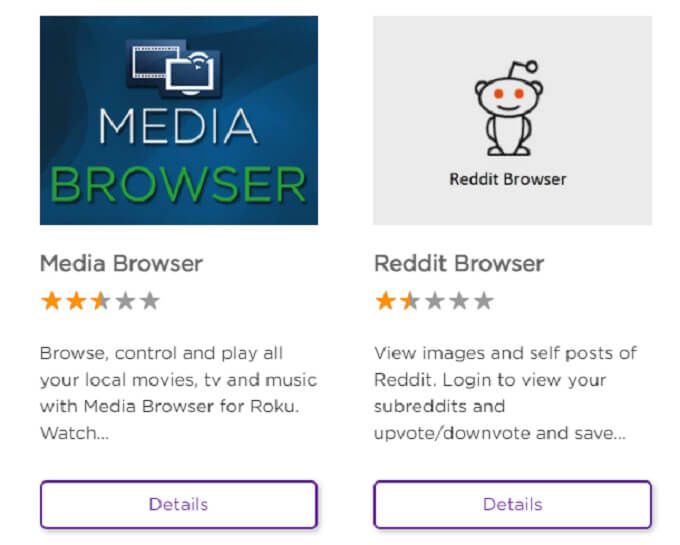Imagine se você pudesse acessar a Internet na sua TV. Isso torna a leitura de texto mais fácil e existem alguns sites de streaming (talvez não totalmente legais) você pode querer adicionar, mas não quer ter o trabalho de instalar um cabo HDMI.
A boa notícia é que você pode adicionar um navegador da web ao Roku e usá-lo para navegar na web diretamente de seu computador. A melhor notícia é que há mais maneiras do que nunca de fazer isso, com a ressalva de que o recurso ainda é um tanto limitado.
Como adicionar e usar um navegador da web Roku
Existem várias maneiras de adicionar e ativar navegadores da web por meio do Roku, esteja você em um Mac ou PC. O principal a ser lembrado é que você precisará de algum tipo de computador para aproveitar ao máximo um navegador da Web no Roku, já que não há suporte oficial.
A razão é que usar um navegador da web sem mouse e teclado é um grande desafio. Roku sabe disso, e a falta de suporte para teclado ou mouse Bluetooth nos dispositivos Roku torna quase impossível navegar na web.
Como usar um navegador da web no Roku por meio de espelhamento de tela
Se você tem um Mac ou um dispositivo iOS, pode navegar na web em seu Roku espelhando sua tela. Basicamente, você usaria seu laptop ou telefone para navegar, pesquisar e executar outras funções, mas as informações aparecem na sua TV.
Isso facilita a exibição de conteúdo da web para outras pessoas ou apenas fornece uma visão diferente enquanto você navega. Veja como fazer.
- Abra o navegador de sua preferência.
- No Mac, selecione o ícone Command Center no canto superior direito da tela. No iOS, deslize para baixo para abrir o Command Center. Selecione Screen Mirroring .
- Selecione seu dispositivo Roku na lista de dispositivos que aparece.
Na maioria dos casos, o a resolução do seu laptop será alterada para corresponder à da sua televisão. Isso pode resultar em janelas menores e texto que é mais difícil de ler, mas permite que você use muito mais espaço na tela.
Infelizmente, usar esse método em seu telefone não é tão eficaz. Por padrão, ele mostrará toda a tela em uma visão vertical. Você pode virar o telefone de lado para usá-lo no modo paisagem, mas a imagem correspondente na sua TV aparecerá ampliada e fornecerá a você um campo de visão limitado.
Como usar um navegador da web no Roku por meio do Windows 10
Se você for um usuário do Windows, pode navegar na web em seu dispositivo Roku projetando sua tela de seu PC para seu stick de streaming. Veja como.
- Em um PC com Windows 10, selecione a guia Notificações no canto inferior direito da tela.
- Selecione o ícone Projetar t.
- Das quatro opções disponíveis para você (apenas tela do PC, duplicar, estender, segunda tela apenas), escolha Duplicar .
- Selecione Conectar ao monitor sem fio.
- Selecione seu dispositivo Roku na lista que aparece.
Se esta é a primeira vez que você conecta seu PC ao Roku desta forma, o próprio Roku solicitará permissão para se conectar. Em seguida, selecione Permitir ou Sempre permitir .
Depois disso, sua tela se conectará ao seu Roku e se tornará um espelho perfeito. Na maior parte, as resoluções serão semelhantes.
Um recurso interessante a ser observado é que você pode usar esse mesmo método para permitir que sua TV funcione como um segundo monitor para o seu PC. Apenas certifique-se de que seu PC seja compatível com Miracast; se você não tiver um cartão Wi-Fi, talvez não consiga usar este recurso.
Navegadores Roku integrados
Existem dois “navegadores” oficialmente suportados, mas nenhum deles é realmente um navegador no verdadeiro sentido da palavra. O Roku Media Browser e Roku Navegador Reddit pode ser acessado e adicionado ao seu Roku através do armazenamento de canal. Ainda assim, nenhum dos dois tem ótimas avaliações, com média de 2,5 estrelas para o Media Browser e 1,5 estrelas para o Reddit Browser.
O fato é que nenhum dos dois tem recursos suficientes para tornar seu uso mais fácil ou mais interessante do que apenas espelhar a tela do seu Mac ou PC para o seu dispositivo Roku. Portanto, nenhum dos navegadores é aconselhável de usar, embora estejam em apuros se nenhuma outra opção funcionar.
No passado, outros navegadores não oficiais podiam ser usados, como o famoso Navegador X ou o navegador POPRISM. No entanto, Roku desde então puxou o suporte para esses serviços, e eles não podem mais ser encontrados na loja do canal ou adicionados por qualquer meio oficial.
Até que o Roku adicione um navegador, a melhor maneira de navegar na web em um dispositivo Roku é espelhando sua tela ou projetando de um dispositivo Windows 10 compatível.